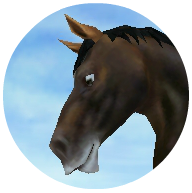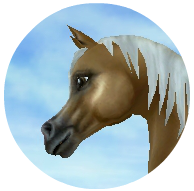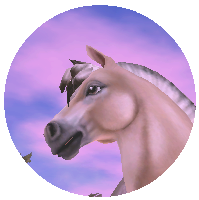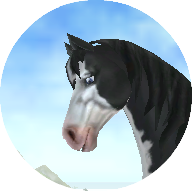Inlägg publicerade under kategorin Redigeringsskolan
Lägg till linsöverstrålning i GIMP
1. Öppna en bild där solen lyser.
2. Gå in på filter -> ljus och skugga -> linsöverstrålning.
3. Klicka på den lilla bilden på solen eftersom det är den som överstrålningen kommer ifrån.

OK.
Klart! Vill du ha en starkare linsöverstrålning går du in på Filter igen och högst upp finns en genväg kan man säga, till linsöverstrålning. Klickar du där applicerar den ett till lager på samma ställe.

_____________________________________________
LADDA NER PENSLAR I PIXLR
Gå in på pixlr.com/editor .
Ta fram en bild (inget måste dock)
Ta fram penseln och gå in på extra inställningar. Klicka på FLER...

Här finns MÄNGDER av penslar. Välj i kategori och sort, ni hittar lite vad som helst. (vill du ha snö eller fint glitter, gå in på Nature, Galaxy) (hjärtan finns på Misc, Hearts.
Vill du ladda ner en grupp med penslar klickar du på namnet och sen add.
exempel:

Sen finns dom under de andra penslarna i extrainställningarna! :D
Då kan du använda de och göra finfina grejer, penslarna finns i bland annat realistiska moln eller blixtar, stänk eller peacetecken osv.

(När du laddar ner penslarna laddar du ner de på pixlr, inte på datorn eller nåt. De är där och försvinner när du kryssar ner - inget farligt alltså.
Ifall ni inte förstod, fråga!!

Ja för länge sen frågad enågon hur jag kunde göra så att man klickade på ett hästnamn och kom till en beskrivning av den hästen. Bättre sent än aldrig, here we go :D
Gör din namnskylt samt beskrivning av hästen och spara.

gjorde bara slarviga mallar. ^^
Sen går du in på din blogg, på Inställningar -> Menyavdelningar. Sätt in namnskylten och sen även beskrivningsbilden där, spelar ingen roll att den är miniatyrformaterad. Du klickar på beskrivningsbilden och på kedjan, infogaredigera länk. Där tar du och kopierar bildkoden (länkens URL) och sen kan du bara ta bort beskrivningsbilden igen. Du klickar på kedjan fast hos namnskylten, och klistrar in beskrivningsbildkoden där. Sen spara. Done!
Det var lite rörigt jag vet, så ni får allt i bilder också.

_____________________________________________________________

_______________________________________________________________________

________________________________________________________________

Om det var något ni inte förstod får ni gärna säga till! :)

Idag ska jag visa hur man ändrar tyglarna. Som ni sett så flyger de lite hur som helst, men det ska inte behöva förstöra fin bild ju ;) Så, idag tänker jag helt enkelt visa hur man fixar tyglarna lite bättre.
Vi börjar med att öppna en bild, en bild liknande denna är vanligast och enklast att fixa tyglar på.

Som ni ser är tyglarna inte inne i hästen men det ligger ändå lite konstigt till, och vi vill ha helt andra tyglar som ser bra ut.
Vi måste börja med att ta bort de här tyglarna, dubbla tyglar är väl lite coolt men det ser mest konstigt ut i SSO.
För att ta bort tyglarna ska vi använda ett verktyg liknande kloningsverktyget, men det är lite mer simpelt än det. Vi ska använda Färgväljarverktyget. Det säger väl sig självt vad det är, haha. Du klickar på detta;

Sen är det dags att välja färg! Det fungerar egentligen som kloningsverktyget, klicka på det stället på bilden där du vill ha färgen ifrån.

Förstår ni? Hoppas det haha.
Använd sen penseln med storlek 9 hård, den brukar vara bra. Ibland kan man behöva använda en mjukare pensel för att det ska se bra ut, men det fixar ni själva tror jag.
När du jobbar med detta verktyg längs med hästens kropp är det lätt att 9 hård är för suddig och förstör kanten på hästen, använd då en skarpare pensel som ex. en fyrkantig liten.
Sen ska du bara använda färgväljarverktyget och penseln på samma sätt tills tyglarna är borta. Nu dags att måla nya tyglar!
Man kan göra mer verklighetstrogna tyglar genom att måla med pensel och fri hand, men pixlr är inget bra program för det så jag rekommenderar ett annat sätt.
För det första: Med hjälp av färgväljarverktyget tar du och väljer färgen som är på tränest, svart. Men inte bara svart utan använd färgväljarverktyget även här då de använder olika svarta. Välj den som är så nära bettet som möjligt. (se bild)

Efter det ska vi använda Drawing tool, detta verktyg:

Du väljer strecket istället för en kvadrat/fyrkant och storlek 3 eller 4.
Sen drar du en noga linje från där man tänker sig att tygeln börjar till handen. Observera att man håller inte med lillfingret!! Så se till att det ser ut som att du håller i tygeln också! Sen kan du göra en till linje fast så att det ser ut som om den går på andra sidan. Och, vill du vara riktigt pro gör du en avslutande liten snutt mellan händerna, ni vet IRL är ju tyglarna inte direkt två rep bara utan de sitter ihop. Väljd strl 3hård (du får själv skriva in strl 3), det brukar vara bäst men ni kan alltid prova andra om det inte passar! Jag använer här fyrkantig 3 med opacitet 90.

Ja, det var väl så man fixade tyglar i pixlr. Och som vanligt, fattar ni inte kommentera!


Som sagt, lovade ju att det skulle komma ut en del där jag visar hur man flyttar ben på pixlr, som jag gjort senaste tiden väldigt mycket. Som den i dagens julkalender ni vet!
Först går ni in på pixlr editor
Steg1:
Ta fram en bild som MÅSTE vara ungefär som denna:

Alltså, frambenet som är närmast dig ska vara lyft på detta sätt, utan att skymma det andra benet. Om ni är med fortfarande, så ska ni helst vara i en paddock där benet syns med marken som bakgrund. Då blir det enklare sen att täcka över det.Jag brukar fota i paddocken på Paddockön. Helt enkelt, bilden ska vara ungefär som denna.
Steg2:
Nu väljet ni Lasso markeringsverktyg, ni kan trycka ctrl+l också. Och sedan tar ni istället för det runda lassot det mera kantiga, like this:

Steg3:
Nu ska ni sätta er nån minut och nogrannt markera runt benet ni vill flytta, såhär:

Det gör inget om det är millimeter marginaler. Viktigt att ni inte markerar bogen utan bara benet!
Steg4:
Sen kommer det markeras och då går ni in på Redigera...->Free transform

Sen roterar ni benet som ni vill ha det, såhär mycket ungefär brukar jag göra det: (och sen klicka och JA på Do you want to apply the changes?

Som ni nog förstår ser det först lite knas ut men strax blir det bättre!
Steg5:
Det första vi gör är att fixa till hästens bog, den ser ju lite katastrof ut. Då tar vi helt enkelt Kloningsverktyget och penselstorlek 9, den skarpa rundeln.

Håll ner en ctrl-knapp samtidigt som du klickar på det stället du vill att kloningen ska klonas ifrån.
Klicka helst ungefär på detta område så du får en liknande färg.

Steg6:
Du tar sedan och målar på där det är kontrast, byt gärna till mjukar pensel som 15 mjuk pensel. Så ser det mindre skumt ut.
Steg7:
Så nu ser det mer ut som att det sitter ihop. Dags att ta bort det vita! Klona nu från marken, alltså tryck ctrl och klicka på marken hyfsat nära det vita benet. Sen målar du på det gärna med en mjuk pensel, ex 15. Dock får du använda 15 hård pensel när du ska ta längs med kroppskanterna. Du kan också rita ett streck för stigbygeln så det ser bättre ut, eller fixa andra grejer. Ser det lite kladdigt ut kan man lägga dit snö, genom att ladda ner penslarna Galaxy. Såhär fint kan det bli då:

Och i kommande avsnitt ska jag visa hur man bl a ändrar tyglarna! :D
Samma principer gäller huvudet, det kan jag dock tycka är lite svårare så börja med ben.
Om ni hängde med här är ni rena änglar, det är ganska svårt att förklara! Undrar ni nåt får ni gärna kommentera.

Jag tänkte visa hur jag rundar hörnen på mina bilder i pixlr. Det är jättelätt om man vet hur man ska göra!
Gå in på ww.pixlr.com/editor. Öppna bilden som du ska använda.

Sen ska du använda detta verktyget:

Välj den lilla figuren med rundade hörn.
Ändra Border Size till ungefär 20 eller nåt.

Och ändra Radie till ca 100.

Ta bort Fill Shape, vi vill inte ha en svart ruta liksom.
"Markera" det du ska ha rundat. Sen suddar du bort hörnerna som blir kvar och kanske beskär bilden lite. Klart!

Spara bilden som PNG-fil och voíla, en rundad hörnbild!


Detta är en specialare. Jag visar hur du kan göra en "Jag älskar Starstable" bild! Det är roligt, och med tipsen från tidigare delar är det inte så svårt!
Först öppnar du en bild från ditt bibliotek. Välj den du vill ha som "bakgrund".
Jag valde denna. Men om du vill ha typ en in bakgrund och inte en bild, använd då fantasin och det du lärde dig från Gradient-avsnittet!

Nu ska vi skriva Jag älska starstable! Släpp lös fantasin och använd dig av första delen av pixlr skolan.
Såhär gjorde jag.
Dags att utsmycka med nåt fint penseldrag eller så. Lägg till dina favoritpenslar som jag gjorde i avsnitt 1!
Väj sen en fin färg och splasha på allt du vill ha!!!! :D
Såhär har jag gjort, temat blev rosa som ni ser :)
Eller så skiter ni helt i min grej, och gör det ni vill!!!
Detta varsista avsnittet. Lycka till!


Välkomna igen till min lilla redigeringsskola ;D
Nu ska vi gå igenom symbolerna vid sidan. Alla, men bara lite snabbt.


Detta blir ett hyfsat kort avsnitt. Vi ska lära oss hur man på ett coolt enkelt sätt kan få det att bli en najs bakgrund, eller ett litet "makeup-lager".
Hoppas ni fattar min dåliga förklaring ^^
Jag ska visa hur man använder den.
Jag tror ni förstår ;) Gör ni inte det, kommentera så hjälper jag dig med det!
Sist ska jag visa lite mer exakt hur man sänker opaciteten, alltså gör det lite mer genomskinligt.

Undrar du nåt så kommentera! ;)


Om moi, Scarlett Silverwood

Hej!
Jag heter Scarlett och bor i Valedale med mina 10 pållar. På min blogg får du följa mitt liv på SSO men även lite IRL då och då.
Hoppas du trivs! ☺
(bloggen är i princip död numera!)
Läs om hästarna
Husdjur
SSO
Viktigt
Upp till 90% av bloggmaterialet har jag gjort eller redigerat. Om det inte står nåt annat är det ![]() på. Ni får kopiera men det måste tydligt stå att det är min bild.
på. Ni får kopiera men det måste tydligt stå att det är min bild.
Fråga mig
Sök i bloggen
Sociala nätverk
Kategorier
- Allmänt (1 020)
- Bilder i fokus (40)
- Bloggrelaterat/Bloggtävlingar (30)
- Bloggutmaning (11)
- Bugg/Fail (22)
- Championat (38)
- Dinodalen (1)
- Eri aka Osten (5)
- Fint/Gulligt (8)
- Flammande kärlek - novell/historia (5)
- Funny Stuff (31)
- Horsie (22)
- Hästen Darkshadow (29)
- Hästen Frostbelle (29)
- Hästen Moonbeam (16)
- Hästen Obsidianpearl (1)
- Hästen Raveneye (1)
- Hästen Skychaser (1)
- Hästen Sunflower (1)
- Hästen Sunspirit (19)
- Hästen Supernova (28)
- Hästen Wildrebel (13)
- Högtider (14)
- IRL (91)
- Jukalendern (24)
- Klubb (17)
- Novell: Spökryttaren (3)
- Onsdagsuppdateringar, nyheter (72)
- Outfits, Kläder & Shopping (76)
- Redigering (40)
- Redigeringsskolan (10)
- Scar's life (83)
- Serier (2)
- Social kid (21)
- Spoil (12)
- StarShineLegacy (2)
- Summer 2013 (15)
- Södra Jorvik/Skördebygderna (18)
- Tankar, åsikter o sånt (60)
- Therese Sunlee (5)
- Träningspass, ridturer & lektioner (40)
- Uppdrag/Rykten (25)
- Videos (15)
- Vinter/Jul 2013 (12)
Senaste inläggen
- Oops!
- Yassss
- Skychaser
- Sunflower
- Hej!
- Dinosauriens dal är här!!!!!!
- Dinodalen!
- 2 år!
- Var har jag varit?
- Höstdesign!
- Jag är tillbaka!!!!
- Raveneye
- It's my b-day :D
- This doesn't work anymore
- Hästmarknaden har anlänt i Fort Pinta